على الرغم من أن القدرة على سداد المدفوعات من هاتفك الذكي أو ساعتك الذكية موجودة منذ بعض الوقت ، إلا أنها لا تتوقف عن إدهاشنا بما هو ممكن. يستمر هذا الاتجاه مع أول ساعة ذكية من Google ، وهي Pixel Watch ، حيث أن شريحة NFC المدمجة المقترنة بـ Wear OS 3 تجعل الحياة أسهل بكثير. ولكن إذا كانت هذه هي المرة الأولى التي تستخدم فيها ساعة ذكية مزودة بتقنية NFC ، فسنأخذك عبر خطوات إعداد واستخدام محفظة Google على Pixel Watch.
كيفية إعداد قفل الشاشة على Pixel Watch
قبل أن تتمكن من البدء في استخدام محفظة قوقل ودفع على ساعة بكسل، تطلب Google أن يكون لديك رقم تعريف شخصي أو نمط تم إعداده للمصادقة. يهدف هذا إلى توفير طبقة إضافية من الأمان بحيث لا يمكن استخدام البطاقات المرفقة إذا كان شخص آخر يمتلك ساعتك. عندما تذهب من خلال العملية الأولية إلى قم بإعداد Pixel Watch، يجب أن يتم تزويدك بخيار ضبط قفل الشاشة. إذا لم يكن الأمر كذلك ، يمكنك إعداد قفل الشاشة لـ Pixel Watch مباشرة من تطبيق الإعدادات.
1. على Pixel Watch ، انتقد أسفل للكشف عن لوحة الإعدادات السريعة.
2. اضغط على هيأ أيقونة لفتح إعدادات.
3. قم بالتمرير لأسفل وانقر فوق حماية.

4. قم بالتمرير لأسفل مرة أخرى وانقر فوق قفل الشاشة.
5. حدد إما نمط أو دبوس.
6. اتبع الخطوات التي تظهر على الشاشة لإعداد النمط أو الدبوس.

عند إنشاء النمط أو رقم التعريف الشخصي ، سيُطلب منك إدخاله مرتين فقط للتأكد من تلقي الإدخال بشكل صحيح وأنه في الواقع هو الخيار الذي تريده. مع تمكين قفل الشاشة على Pixel Watch ، ستتمكن الآن من متابعة الخطوات اللازمة لإعداد واستخدام محفظة Google على Pixel Watch.
كيفية إعداد Google Wallet على Pixel Watch
1. اضغط مرتين التاج الموجود على Pixel Watch.
2. انتقد إلى اليسار للذهاب من خلال البرنامج التعليمي.
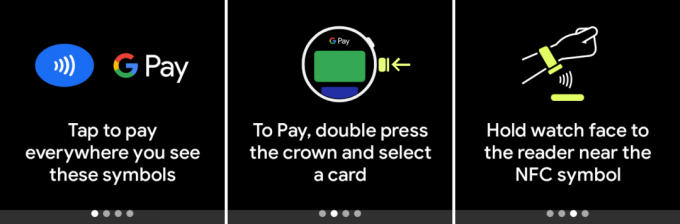
3. اضغط على إضافة بطاقة + زر.

4. سيتم نقلك إلى تطبيق Wallet على هاتف Android الخاص بك.
5. اضغط على أضف للمشاهدة زر.
6. حدد إحدى البطاقات الموجودة مسبقًا والمرفقة بـ Google Pay ، أو انقر فوق بطاقة ائتمان أو خصم جديدة.
7. في حالة إضافة بطاقة جديدة ، اتبع الخطوات التي تظهر على الشاشة لإكمال العملية.
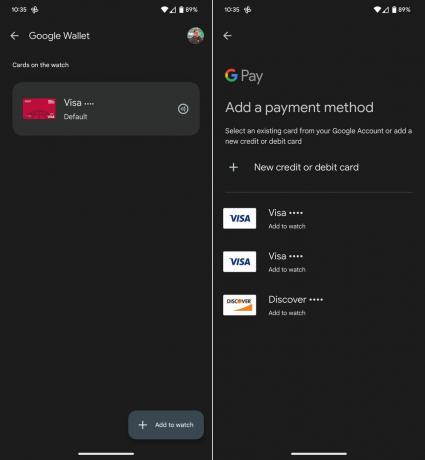
هناك بعض الحالات التي قد تكون قد أرفقت فيها بالفعل بطاقة بمحفظة Google لاستخدامها مع ساعة ذكية مختلفة ، وفي هذه الحالة قد ترى بطاقة مدرجة بالفعل في التطبيق. ومع ذلك ، يمكنك تنفيذ نفس الخطوات المذكورة أعلاه لإضافة بطاقة أخرى إذا كنت تريد استخدام محفظة Google على Pixel Watch.
كيفية استخدام محفظة Google على Pixel Watch
مع إعداد Screen Lock و Google Wallet على Pixel Watch ، أصبح الأمر الآن مجرد مسألة استخدام وظيفة النقر للدفع.
1. اضغط مرتين التاج.
2. ستظهر بطاقتك الافتراضية على الشاشة.
3. إذا كنت تريد الدفع ببطاقة مختلفة ، انتقد حتى تجد البطاقة التي تريد استخدامها.
4. احمل ساعة Pixel بالقرب من محطة الدفع.
5. بمجرد إتمام الدفع بنجاح ، ستسمع رنينًا وستظهر علامة اختيار على ساعتك.
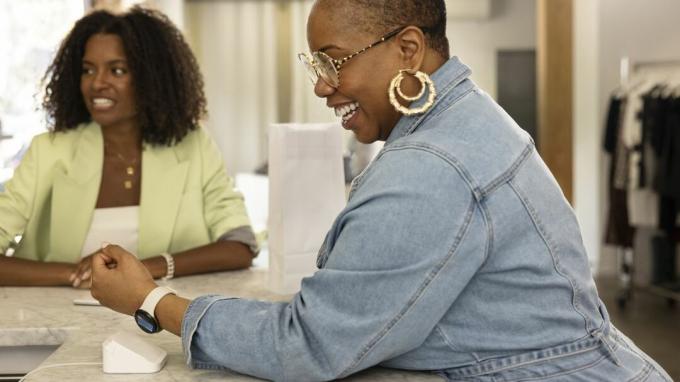
كما هو الحال مع العديد من أفضل هواتف Android و ارتدِ ساعات ذكية تعمل بنظام التشغيل، ستحتاج إلى التأكد من أن محطة الدفع عند الخروج يمكنها قبول مدفوعات النقر للدفع أو مدفوعات GPay. طالما كان الأمر كذلك ، فلن يكون من الأسهل استخدام محفظة Google على Pixel Watch.
تعد Pixel Watch و Google Wallet تطابقًا مثاليًا
على الرغم من جهود Google المستمرة لإرباك مستخدمي Android على ما يبدو ، فإن Google Wallet توفر طريقة مريحة للغاية لإجراء مدفوعات عبر الهاتف المحمول. وعلى الرغم من أن Pixel Watch قد تقصر قليلاً مقارنة ببعضها البعض أفضل الساعات الذكية التي تعمل بنظام Androidإن القدرة على دفع ثمن البقالة مباشرة من معصمك أمر لا يزال يذهلنا. نأمل ألا نضطر إلى القلق بشأن أي تغيير جديد للعلامة التجارية من معسكر Google ، ولكن في غضون ذلك ، تعمل Pixel Watch بشكل لا تشوبه شائبة مع Google Wallet.

ساعة جوجل بيكسل
مثالي لكل سيناريو
Pixel Watch هي ساعة ذكية رائعة وعصرية ، ولكن بفضل تكامل Google Wallet ، يمكنك استخدامها لإجراء مدفوعات أثناء التنقل دون استخدام هاتفك.
